iBackupBot是一款电脑手机管理软件,该工具不仅能读取深层次的iPhone硬件数据,还能对整机数据进行备份恢复,是多功能的苹果手机管理工具。
软件介绍
ibackupbot官方版是款实用的备份文件读取小软件更好的管理苹果设备的数据。ibackupbot软件功能非常强大,界面简洁明晰、操作方便快捷,设计得很人性化。ibackupbot最新版修改iTunes的备份文件然后再进行选择性恢复,而iTunes对着备份数据的操作只有恢复所有文件到你的iPad,iPhone或iPod touch。
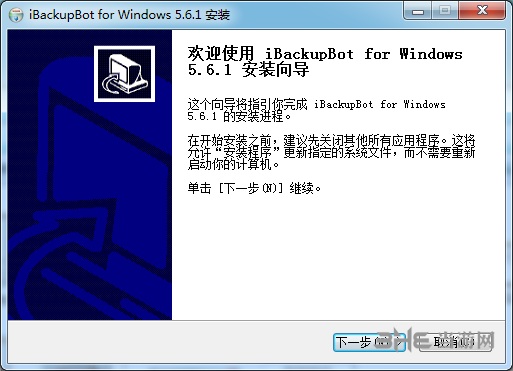
软件功能
ibackupbot最新版能够共享数据,轻松地与朋友或导出数据保存备份副本;
维护多个备份你的iPad,iPhone或iPod touch;
编辑您的运营商名称,时间字符串,船坞型或游戏数据;
从您的设备中取出一个单一的呼叫历史记录;
导出iTunes备份到电脑文件夹中供以后使用。
删除最近的电子邮件地址。
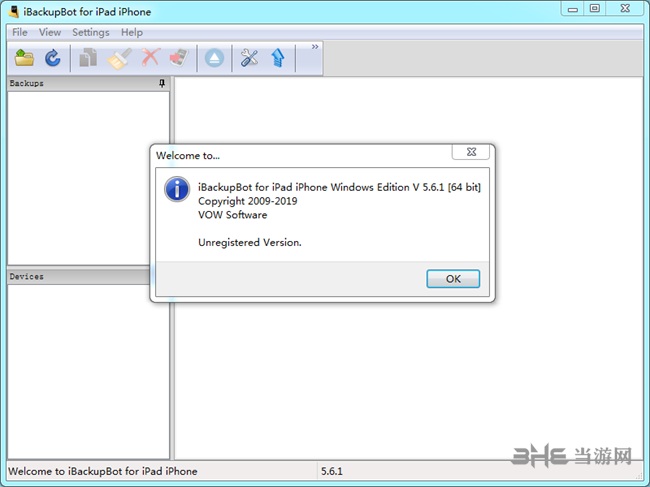
软件特色
保护您的iPad,iPod和iPhone免受有害的iTunes同步。
轻松地将所有音乐,视频,电子书,铃声和照片从Apple设备传输到计算机文件夹或iTunes;
无缝重建您的iTunes资料库;
保持您的歌曲评分,评论,播放计数,歌曲顺序,音量调整,播放列表,甚至是艺术品;
帮助您整理输出文件夹;
将音乐导入iTunes资料库时自动拒绝重复文件;
仅从iPod,iPad或iPhone读取数据;
支持所有当前的iPod,iPad和iPhone型号。
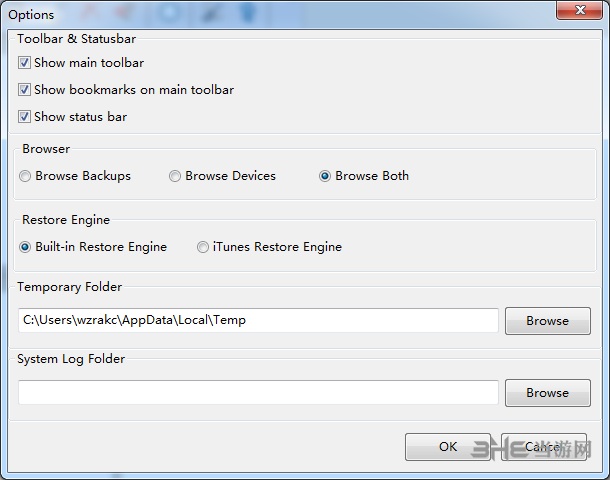
怎么用
iBackupBot的备份恢复功能非常强大,能对整个手机内容进行完整备份,就连App的内容资料也都不会放过,真正的镜像复制,所以不少用户用来备份粘贴游戏存档等内容,下面小编就带来使用教程,通过极品飞车和呆萌小怪物两款游戏的案例,让你体验超强备份还原能力:
PC系统:Win7 64位
手机测试系统:iOS 8.3 - iOS9.0
必须关闭查找我的iPhone以及解锁屏幕。否则恢复的时候会报错!
1. 首先你的设备系统是 iOS 8.3,并关闭查找我的iPhone。
2. 升级之后 设置为新iPhone 设置向导过后在 App商店 下载安装游戏。
3. 下载安装完成游戏之后,请打开运行一次再退出后台。因为极品飞车不运行会闪退。所以以防万一。
4. 运行游戏一次退出之后。手机连接 iTunes 删除以往的备份。在 偏好设置 的 设备 里面。
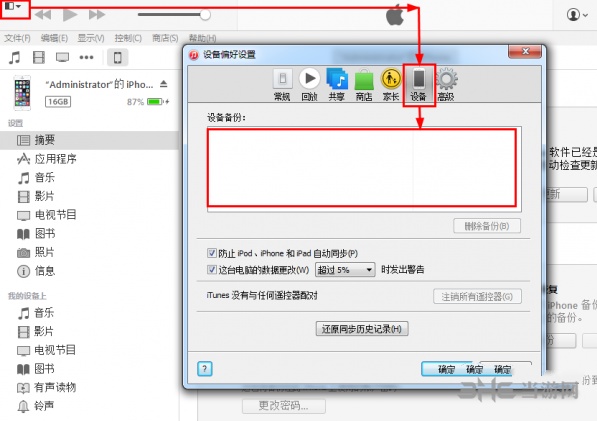
5. 删除备份之后。回到手机摘要。点击立即备份。(这个时候的备份要注意的是:你必须已经安装完成你想恢复存档的游戏!)
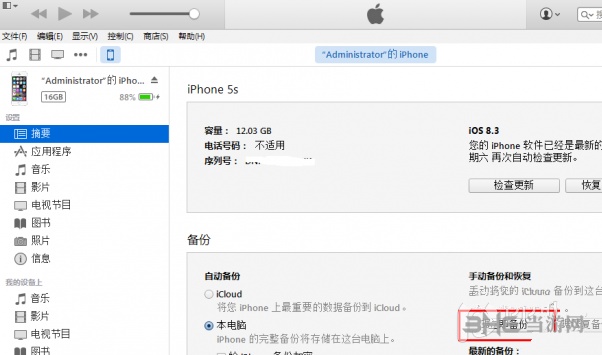
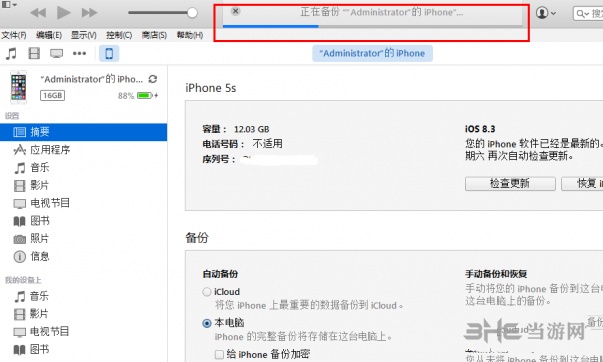
6. 备份完成之后。打开 iBackupBot for iTunes 。会提示确定的选择框。一直点击就是。直到出现下图,点选 User App Files (你的程序数据)找到 极品飞车 以及 呆萌小怪物
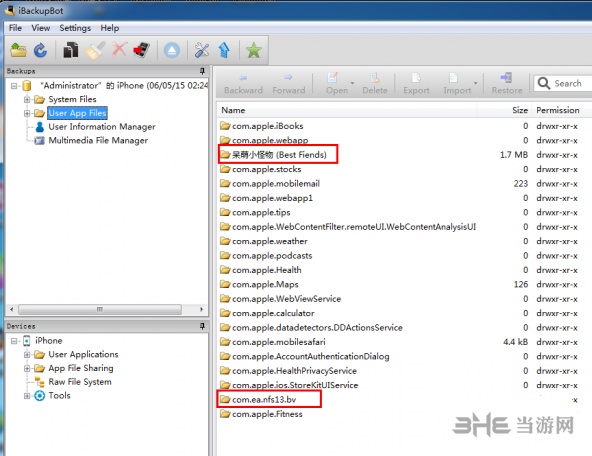
7. 打开。看到数据文件夹。Import[导入] - Import File(s)[单个文件导入] - Import Folder[文件夹导入]。我们简便一点。选择 Import Folder[文件夹导入]
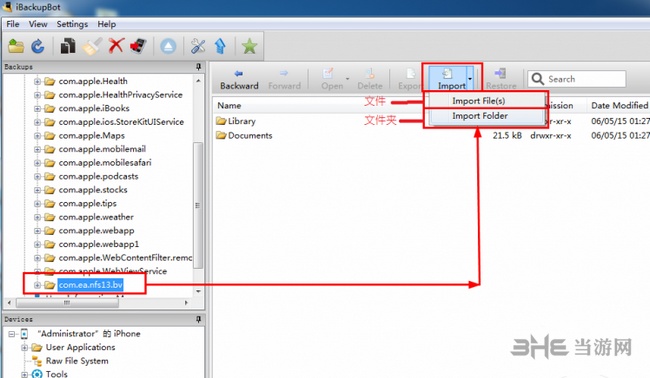
找到对应程序的 存档文件夹 整个导入
提示有重复文件。是否覆盖。勾选点YES之后就完成对 极品飞车 的存档导入了,其它游戏也 以此类推。(有iCloud联网之类的游戏就不可使用这个方式)
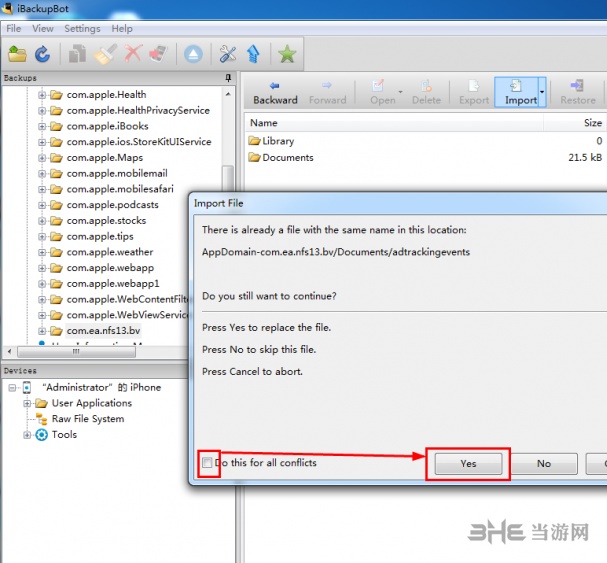
8. OK。依次把需要恢复存档的游戏恢复完成。那么就要恢复进手机了。点一下。极品飞车 单机鼠标右键。选择 Restore to device 恢复或者点工具上面的红色箭头手机图标也一样。
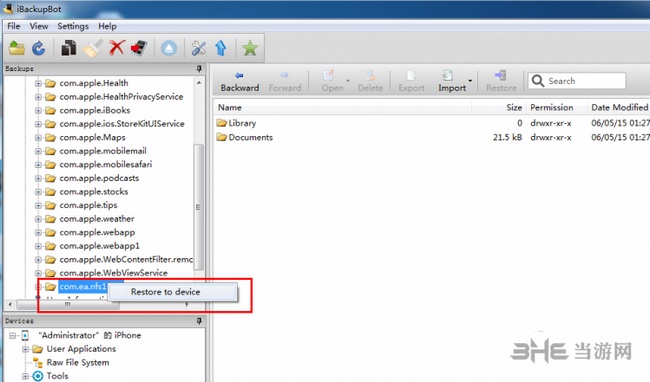
提示框。全部恢复还是部分恢复。这里默认就可以,直接点击OK。(注意。到这里的时候你的手机必须先解锁。否则点击OK之后出错!)
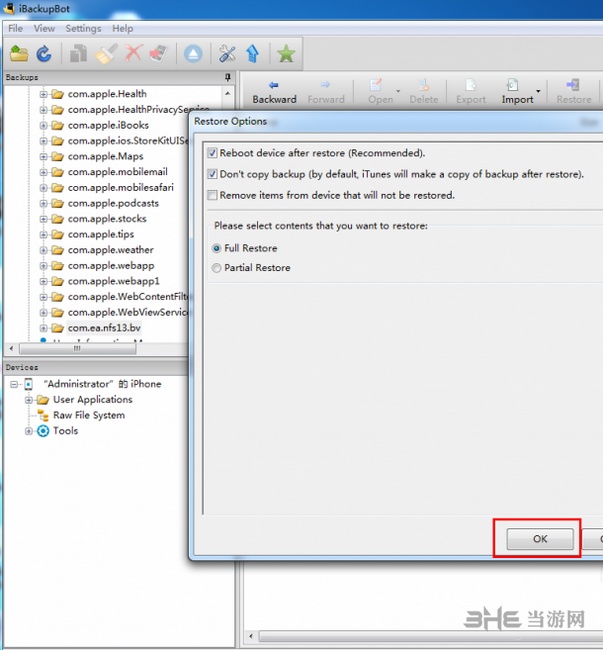
9.最后提示恢复完成
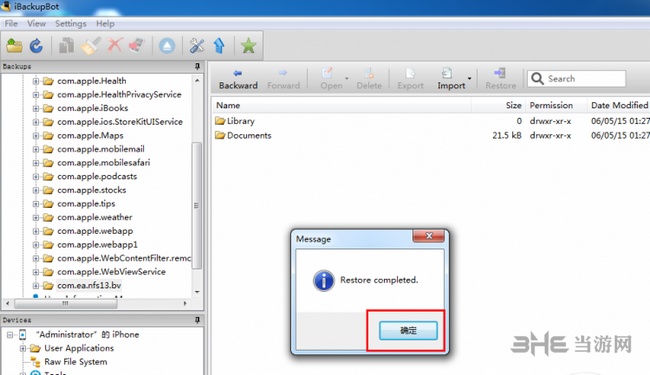
怎么看电池
iBackupBot不仅能备份恢复数据,还能对iPhone的详细硬件参数进行查看,比如我们的电池使用寿命和充电次数信息,也可以查看,下面小编就带来查看方法,一起来看看吧。
1.我们打开软件,将手机连接到电脑上,然后就能看到我们的设备信息了。

2.然后我们点击里面的iPhone,然后在右侧就能看到有几个选项,我们点击里面的more information。
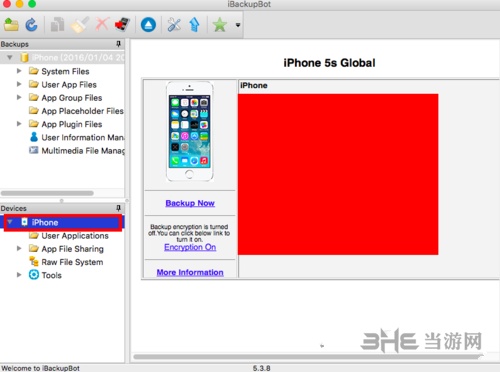
3.然后我们就能看到很多信息,在里面我们找到battery项目,在里面就能看到我们电池的容量,使用次数等信息了。
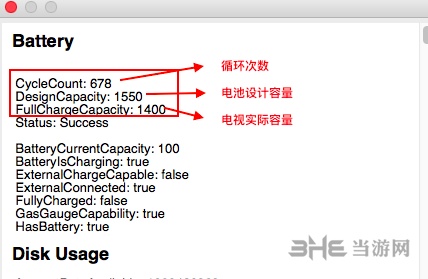
怎么看照片
打开iBackupBot,会自动检测到你电脑上存在的备份文件,并显示在左侧列表的上方。找到这个备份
选择其子菜单中的【Multimedia File Manager】,就可以在右侧的窗口中找到照片、视频等文件了。可以选择export等导出操作。
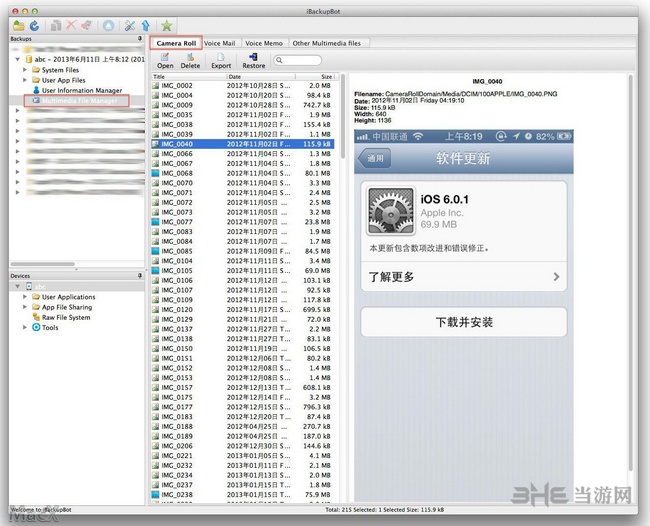
更新内容
V5.4.2 更新内容:
1、软件界面UI优化,更加好看了
2、解决了一个闪退BUG
3、修复了用户无法打开的问题
相关版本
-
8 躺倒鸭苹果助手
装机必备软件

















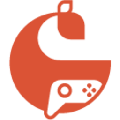




















网友评论